Цхромебоок: Омогућите/онемогућите Цапс Лоцк

Цхромебоок-ови су сјајни алати за све врсте различитих радних сврха, али такође могу представити свој скуп изазова – посебно у погледу
Ваш Цхромебоок добија нова ажурирања ОС сваке две или три недеље. Уређај обично преузима ажурирања у позадини, али понекад морате ручно да проверите да ли постоје ажурирања . Проблем је у томе што се ваш Цхромебоок повремено може заглавити на екрану „Провера ажурирања“. Када се то догоди, сачекајте стрпљиво 30 минута, а ако нема напретка, следите кораке за решавање проблема у наставку.
Искључите све спољне уређаје повезане са вашим Цхромебоок-ом, укључујући УСБ дискове, слушалице, миш и тастатуру итд. Затим искључите Цхромебоок. Затим држите дугмад за освежавање и напајање . Отпустите тастере када се рачунар покрене. Након тога идите на Подешавања , изаберите О Цхроме ОС-у и проверите да ли постоје ажурирања.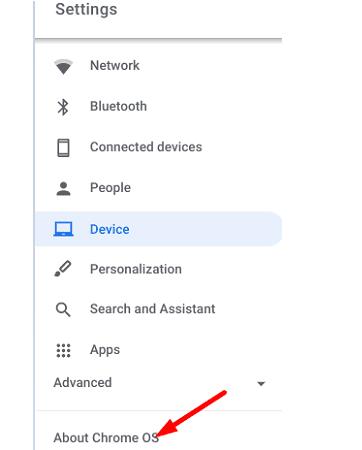
Ако проблем са ажурирањем и даље постоји, искључите рачунар и извуците кабл за напајање. Затим извадите батерију и држите дугме за напајање 10 секунди. Поново укључите адаптер за напајање и укључите Цхромебоок без поновног повезивања батерије. Проверите резултате.
Ако вашем систему понестаје меморије , затворите све отворене картице које вам заиста нису потребне, као и друге апликације које се не користе. Затим ослободите мало простора за складиштење тако што ћете избрисати датотеке које вам више нису потребне.
Идите на Подешавања , изаберите Уређај и кликните на Управљање складиштем. Проверите колико простора за складиштење се користи. Избришите датотеке које вам више нису потребне, обришите податке прегледања, деинсталирајте сувишне Андроид апликације и избришите непотребне корисничке профиле. Поново покрените Цхромебоок и проверите да ли сада можете да инсталирате најновију верзију Цхроме ОС-а.
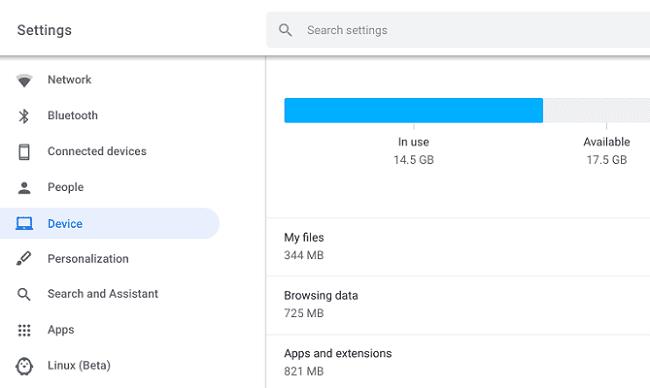
Ако и даље не можете да ажурирате Цхромебоок, покушајте да ресетујете лаптоп на фабричка подешавања . Имајте на уму да извођење Повервасх-а брише све податке сачуване на чврстом диску вашег Цхромебоок-а. Дакле, не заборавите да направите резервну копију података на Гоогле диску или спољном чврстом диску пре коришћења овог решења.
Одјавите се са свог Цхромебоок-а.
Затим притисните и држите тастере Цтрл , Алт , Схифт и Р истовремено.
Изаберите Рестарт , а затим Повервасх . Притисните Настави .
Пратите кораке на екрану да бисте довршили процес ресетовања, а затим подесите Цхромебоок.
Проверите да ли проблем са ажурирањем ЦхромеОС-а и даље постоји.
⇒ Колико времена је потребно да се Цхромебоок ажурира?
Вашем Цхромебоок-у је обично потребно око 30 минута да преузме и инсталира најновија ажурирања за Цхроме ОС.
⇒ Која је најновија верзија ЦхромеОС-а?
За више информација о најновијој верзији ЦхромеОС-а идите на Гоогле-ов блог Цхроме издања . Најновији пост на блогу обично укључује драгоцене информације о најновијој верзији стабилног канала за Цхроме ОС.
⇒ Колико дуго ће мој Цхромебоок примати ажурирања?
Гоогле је потврдио да ће Цхромебоок-ови добити ажурирања за Цхроме ОС шест до осам година након објављивања. Дакле, у просеку ће ваш Цхромебоок добијати ажурирања пет година након првог издања. Али Леново 10е Цхромебоок таблет и Ацер Цхромебоок 712 ће редовно добијати ажурирања до јуна 2028. Другим речима, ова два модела Цхромебоок-а ће добијати аутоматска ажурирања осам година.
⇒ Како да знам када ће мој Цхромебоок престати да добија ажурирања?
Да бисте проверили када је заказано да ваш уређај прими последње ажурирање за Цхроме ОС , идите на Подешавања , изаберите О Цхроме ОС- у и кликните на Додатни детаљи . Информације су доступне у одељку Распоред ажурирања .
Ако се ваш Цхромебоок заглави у „Провера ажурирања“, искључите све периферне уређаје и извршите хард ресетовање. Ако проблем и даље постоји, ослободите више меморије и простора за складиштење. У крајњем случају, исперите свој лаптоп и почните изнова. Да ли сте пронашли друге начине за решавање проблема са ажурирањем Цхромебоок-а? Обавестите нас у коментарима испод.
Цхромебоок-ови су сјајни алати за све врсте различитих радних сврха, али такође могу представити свој скуп изазова – посебно у погледу
Да бисте направили снимак екрана преко целог екрана на Цхромебоок лаптопу, истовремено притисните тастере Цтрл и Схов виндовс.
Ако се ваш Цхромебоок не ажурира због проблема са ниском батеријом, проверите здравље батерије и принудно поново покрените лаптоп.
Иако Цхромебоок-ови имају своје продајне тачке, они су слаби у поређењу са Виндовс-ом и другим сличним уређајима. То је зато што Цхромебоок-ови раде на Гоогле-овом сопственом Цхроме ОС-у. За разлику од Мицроса…
Ако желите да промените подешавања језика на Цхромебоок-у, идите на Подешавања, идите на Напредно и померите се надоле до Језици и унос.
Цхромебоок-ови имају више слојева заштите који укључују сандбокове и проверене секвенце покретања због којих их је веома тешко хаковати.
Цхромебоок-ови тренутно немају подешавања режима ниске потрошње енергије. Другим речима, у ЦхромеОС-у не постоји уштеда батерије.
Ако Цхромебоок каже да ваша веза није приватна, то значи да Цхроме није могао да пронађе важећи сертификат о приватности на тој веб страници.
Већина Цхромебоок-ова има РАМ чип залемљен на матичну плочу, што значи да не можете додати више меморије свом уређају.
Ако је ваш Цхромебоок наишао на грешку током конфигурисања мреже, омогућите дељење мреже, поново покрените лаптоп и искључите рутер.
Да бисте решили проблеме са Зоом везом на Цхромебоок-овима, проверите везу, ажурирајте Цхроме ОС и ресетујте подешавања прегледача.
Ако ваш Цхромебоок каже да није успео да подеси штампач, користите други метод упаривања и ажурирајте ОС и фирмвер штампача.
Ако сте љубитељ ВПН-ова, вероватно желите да инсталирате ВПН на све своје уређаје. Већина ВПН-ова нуди Виндовс и мацОС клијенте, али постоје
Покретање програма високог интензитета на Цхромебоок-у користи много снаге процесора, што ће заузврат испразнити батерију.
Можете безбедно да оставите Цхромебоок укључен преко ноћи или данима без бриге о оштећењу батерије.
Првобитно, ТеамВиевер није био доступан на Цхроме ОС-у, али како је платформа постајала све популарнија, тим програмера је објавио пробну верзију за системе.
Ако ваш Цхромебоок не пуни батерију телефона, проверите да ли је кабл оштећен или неисправан и онемогућите брзо пуњење.
Ако ваш Цхромебоок не може да учита преглед штампања, поново покрените лаптоп, штампач и рутер. Поред тога, уклоните и поново подесите штампач.
Ако се ваш Цхромебоок заглави у Провера ажурирања, искључите све периферне уређаје и извршите хард ресетовање.
Ако је дошло до грешке приликом инсталирања Линук-а на Цхромебоок-у, онемогућите Цростини Усе ДЛЦ и користите Сецуре ДНС код тренутног добављача услуга.
Епл је представио iOS 26 – велико ажурирање са потпуно новим дизајном од матираног стакла, паметнијим искуствима и побољшањима познатих апликација.
Студентима је потребан одређени тип лаптопа за учење. Он не би требало да буде само довољно моћан да добро обавља своје изабране студије, већ и довољно компактан и лаган да га носе са собом цео дан.
У овом чланку ћемо вас водити како да повратите приступ чврстом диску када дође до квара. Хајде да пратимо!
На први поглед, AirPods изгледају баш као и све друге праве бежичне слушалице. Али све се то променило када је откривено неколико мало познатих карактеристика.
Додавање штампача у Windows 10 је једноставно, иако ће поступак за жичане уређаје бити другачији него за бежичне уређаје.
Као што знате, РАМ меморија је веома важан хардверски део рачунара, који служи као меморија за обраду података и фактор је који одређује брзину лаптопа или рачунара. У чланку испод, WebTech360 ће вас упознати са неким начинима за проверу грешака у РАМ меморији помоћу софтвера на Windows-у.
Сазнајте шта је СМПС и значење различитих оцена ефикасности пре него што изаберете СМПС за свој рачунар.
Добијте одговоре на питање Зашто се мој Цхромебоок не укључује? У овом корисном водичу за кориснике Цхромебоок-а.
Научите како да пријавите преваранта Гоогле-у да бисте га спречили да превари друге помоћу овог водича.
Решите проблем где се ваш Роомба робот усисивач зауставља, лепи и стално се окреће.



























